L2TP ile bir TP-Link yönlendiricide ExpressVPN nasıl kurulur
Bu eğitim kılavuzu size L2TP protokolü ile TP-Link yönlendiricinizde bir VPN nasıl kurulur.
Bu öğretici için test kurulumu aşağıdaki yönlendiricide yapıldı: TP-Link TL-WR940N (c 3.16.9 Derleme 150311 Rel.62186n). TP-Link yönlendiricilerin çok fazla modeli olduğundan, hepsi test edilmedi.
Ayrıca, bazı TP-Link yönlendiricileri ExpressVPN sunucu adları yerine yalnızca IP adreslerine izin verir. ExpressVPN olumsuz bu yönlendiricilerdeki kurulum için IP adresleri sağlar. Özel TP-Link yönlendirici modelinizle ilgili sorun yaşıyorsanız, derhal yardım almak için lütfen ExpressVPN Destek Ekibi ile iletişime geçin..
Not: Aşağıdaki video, Archer C7 yönlendirici kullanılarak çekildi.
Sen başlamadan önce, varsayılan İnternet ayarlarınızı not etmek isteyebilirsiniz. Bu, VPN gerekli olmadığında orijinal internet ayarlarınıza geri dönmenize yardımcı olur.
ExpressVPN hesap kimlik bilgilerinizi bulun
TP-Link yönlendiricinizde ExpressVPN kullanmak için bir sunucu adresi ve senin hesap bilgileri. Eğiticinin bu bölümü size bu bilgileri nasıl bulacağınızı gösterecektir..
Aç Hoşgeldiniz E-postası ExpressVPN’e kaydolduğunuzda aldınız. Tıkla e-postadaki bağlantı.
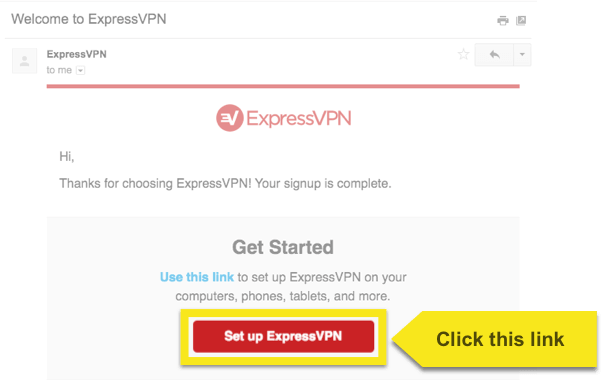
Bağlantıyı bulamazsanız ExpressVPN hesabınızda oturum açın.
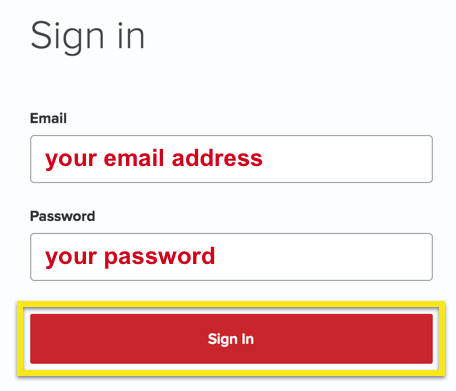
Hoş geldiniz e-postasındaki bağlantıyı tıkladıktan veya web sitesinde oturum açtıktan sonra, Daha Fazla Cihazda Kur.
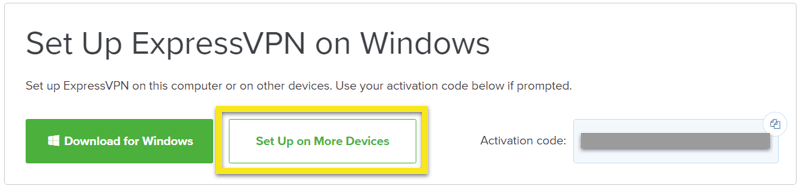
Tıklamak Manuel Yapılandırma ekranın sol tarafında ve ardından PPTP & L2TP / IPsec sağda. Bu size Kullanıcı adı, parola, ve bir listesi sunucu adresleri dünya çapında.
Lütfen bu bilgileri not edin TP-Link yönlendiricinizi yapılandırmak için ihtiyacınız olacak.
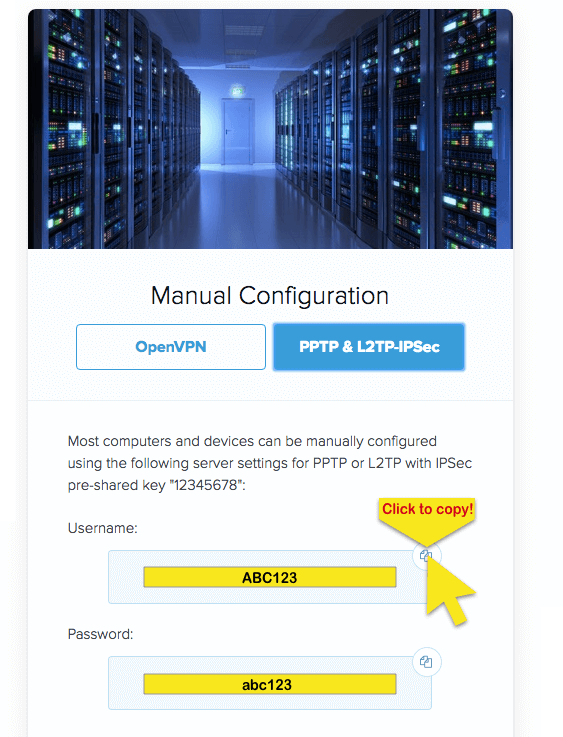
TP-Link yönlendiricinizi VPN ile yapılandırın
Yönlendiricinizin kontrol paneline Yönlendirici yönetici panelinin URL’si tarayıcınızın adres çubuğunda. (Bu URL’yi yönlendiricinizle birlikte gelen belgelerde bulabilirsiniz.)
Yönlendiricinizin kullanıcı adı ve şifresi ile giriş yapın.
Sayfanın üst kısmındaki ileri çıkıntı.

Kenar çubuğunda Ağ > Internet.
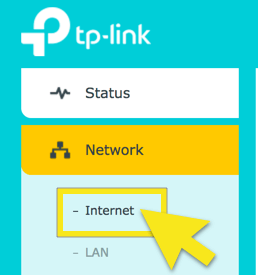
İnternet Bağlantı Türünü L2TP.
Aşağıdaki bilgileri giriniz:
- Kullanıcı adı: Manuel yapılandırmayı yapıştırma Kullanıcı adı daha önce buldun.
- Parola: Manuel yapılandırmayı yapıştırma parola daha önce buldun.
- VPN Sunucusu IP / Alan Adı: Manuel yapılandırmayı yapıştırma sunucu adresi daha önce buldun.
İkincil Bağlantı’nın dinamik IP.
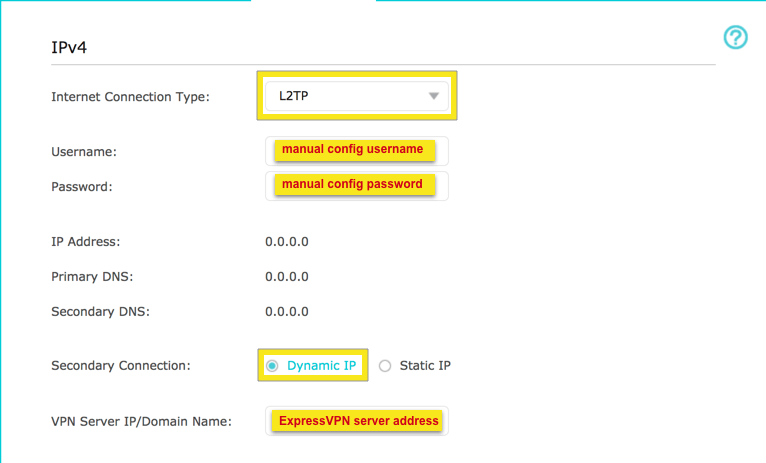
MTU Boyutunu şurada bırakın: 1460 (varsayılan).
Bağlantı Modunu el ile.
Maksimum Boşta Kalma Süresini şu değere ayarlayın: 0 dakika.
Tıklayın Bağlan.

Tıklayabilirsiniz Kayıt etmek tüm ayarlarınızı kaydetmek için.
ÖNEMLİ: Bağlantının tamamlanmasını beklemeniz gerekir. “Bağlan” düğmesine bastıktan sonra yukarı kaydırın ve IP adresi ve Birincil Adres 0.0.0.0’ı GÖSTERMEYİN. İnternet’e yalnızca her iki alan da 0.0.0.0 gösterilmediğinde erişebileceksiniz.
VPN sunucusuyla bağlantıyı kes
VPN sunucusuyla bağlantıyı kesmek için ileri çıkıntı.
Kenar çubuğunda Ağ > Internet.
Sayfanın altına yakın bir yerde kesmek.
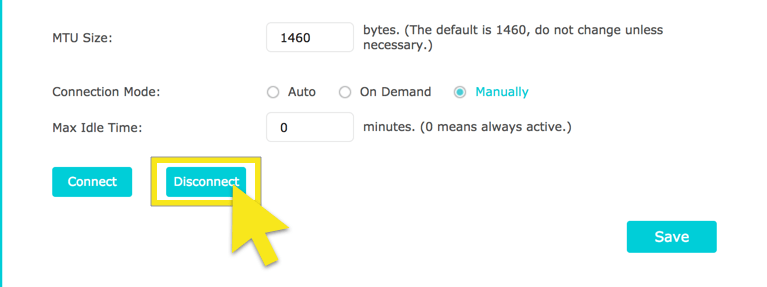

17.04.2023 @ 15:29
This text is in Turkish and it explains how to set up a VPN with L2TP protocol on a TP-Link router. The tutorial was tested on a TP-Link TL-WR940N router, but not all TP-Link router models were tested. If you have any issues with your specific TP-Link router model, you can contact the ExpressVPN support team for help. The text provides step-by-step instructions on how to find your ExpressVPN account credentials and how to configure your TP-Link router with the VPN. It also explains how to disconnect from the VPN server.